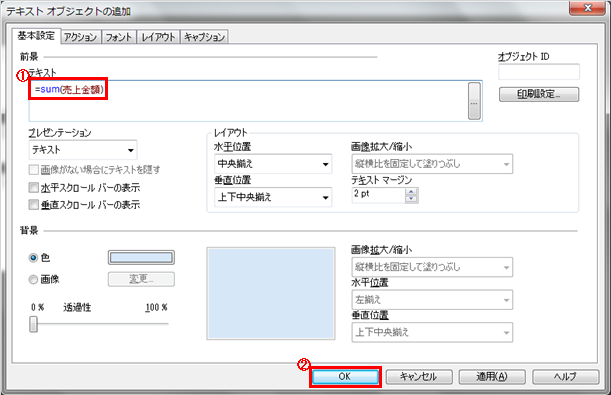
QlikView(クリックビュー)ではAggr関数を使用することで高度な集計を行うことができます。
1.テキストオブジェクトの追加ウィンドウを開きます。
1.【テキスト】に『=sum(売上金額)』と入力します。
2.【OKボタン】を押します。
シートにテキストオブジェクトが追加されたことが確認できます。
テキストオブジェクト内には数字が示されています。
ここからAggr関数を用いたもう一つのテキストオブジェクトを作成し違った表示の仕方に挑戦してみましょう。
1.テキストオブジェクトの追加ウィンドウを開きます。
1.【テキスト】に『=aggr(sum(売上金額),支店名)』と入力します。
2.わかりやすいように【色】を『緑』にします。
3.【OKボタン】を押します。
以上の作業を通して完成したシートが下記です。
Aggr関数を用いたテキストオブジェクトは値が表示されていないことがわかります。
では実際に項目を選択してみましょう。
【年】から『2006年』を選択し【支店名】から『関西支店』を選択します。
すると上記のように値が表示されるようになりました。
このようにAggr関数を用いると項目を選択しなければ、値を表示しないように設定できます。
Aggr関数を用いた際、Dimensionは項目を一つにする必要があります。二つ以上の項目を選択しても値は表示されないので注意してください。
※Dimension:軸となる要素のこと
セールスマーケティング 部長 野球部 部長
RECOMMEND こちらの記事も人気です。